瞭解印表機訊息
碳粉匣訊息
碳粉匣、成像組件不符 [41.xy]
 - 亮起
- 亮起
 - 亮起
- 亮起
若印表機控制面板的燈號順序與上圖中的燈號順序相符,請執行以下各項:
請確認碳粉匣和成像組件是否都是 Lexmark 授權的MICR (磁墨字元辨識)耗材或非 MICR 耗材。
更換碳粉匣或成像組件,使兩者都是 Lexmark 授權的 MICR 或非 MICR 耗材。
請注意:
Cartridge low [88.xx](碳粉匣碳粉不足 [88.xx])
 - 亮起
- 亮起
 - 亮起
- 亮起
若印表機控制面板的燈號順序與上圖中的燈號順序相符,表示您可能需要訂購碳粉匣。如有必要,請在印表機控制板面上按下  ,以繼續列印。
,以繼續列印。
Cartridge nearly low [88.xy](碳粉匣即將不足 [88.xy])
 - 緩慢閃爍
- 緩慢閃爍
 - 亮起
- 亮起
 - 亮起
- 亮起
若印表機控制面板的燈號順序與上圖中的燈號順序相符,如有必要,請在印表機控制面板上按下  ,以繼續列印。
,以繼續列印。
Cartridge very low [88.xy](碳粉匣碳粉即將用完 [88.xy])
 - 閃爍
- 閃爍
 - 亮起
- 亮起
 - 亮起
- 亮起
若印表機控制面板的燈號順序與上圖中的燈號順序相符,表示您可能很快需要更換碳粉匣。如需其他資訊,請參閱用戶手冊 的「更換耗材」章節。
如有必要,請在印表機控制板面上按下  ,以繼續列印。
,以繼續列印。
請更換碳粉匣,預估還剩餘 0 頁 [88.xy]
 - 亮起
- 亮起
 - 亮起
- 亮起
若印表機控制面板的燈號順序與上圖中的燈號順序相符,快速按兩下  ,即可看到輔助燈號順序。
,即可看到輔助燈號順序。
 - 亮起
- 亮起
 - 閃爍
- 閃爍
 - 亮起
- 亮起
若輔助燈號順序與上圖中的燈號順序相符,請更換碳粉匣。如需其他資訊,請參閱耗材隨附的說明書,或請參閱用戶手冊 的「更換耗材」章節。
更換碳粉匣,印表機使用區域不符 [42.xy]
 - 亮起
- 亮起
 - 亮起
- 亮起
若印表機控制面板的燈號順序與上圖中的燈號順序相符,快速按兩下  ,即可看到輔助燈號順序。
,即可看到輔助燈號順序。
 - 亮起
- 亮起
 - 閃爍
- 閃爍
 - 亮起
- 亮起
若輔助燈號順序與上圖中的燈號順序相符,請安裝符合印表機使用區域編號的碳粉匣。x 代表印表機的使用區域值。y 代表碳粉匣的使用區域值。x 和 y 可以是下列值。
印表機和碳粉匣使用區域0 | 全球 |
1 | 美國、加拿大 |
2 | 歐洲經濟區 (EEA)、瑞士 |
3 | 亞太地區、澳洲、紐西蘭 |
4 | 拉丁美洲 |
5 | 非洲、中東、歐洲其他地區 |
9 | 無效 |
請注意:
- x 和 y 值代表出現在 Embedded Web Server(內嵌式 Web 伺服器)上的 .xy 碼。
- x 和 y 值必須相符,才能繼續列印。
重新安裝找不到或沒有回應的碳粉匣 [31.xy]
 - 亮起
- 亮起
 - 亮起
- 亮起
若燈號順序與上圖中的燈號順序相符,請按下 兩次,即可看到輔助燈號順序。
兩次,即可看到輔助燈號順序。
 - 亮起
- 亮起
 - 亮起
- 亮起
 - 亮起
- 亮起
若輔助燈號順序與上圖中的燈號順序相符,請嘗試下列一或多項:
更換不支援的碳粉匣 [32.xy]
 - 亮起
- 亮起
 - 亮起
- 亮起
 - 亮起
- 亮起
 - 亮起
- 亮起
若燈號順號與上面的燈號順序相符,請移除碳粉匣,然後安裝支援的碳粉匣。如需其他資訊,請參閱使用原廠 Lexmark 零件和耗材。
請注意:
- 安裝不適用於本產品的 Lexmark 原廠碳粉匣(例如高容量碳粉匣)也可能造成此錯誤。
- 如果您沒有替換的碳粉匣,請參閱用戶手冊 的「訂購耗材」章節。用戶手冊或前往 www.lexmark.com。
成像組件訊息
Imaging unit low [84.xy](成像組件不足 [84.xy])
 - 閃爍
- 閃爍
 - 亮起
- 亮起
若印表機控制面板的燈號順序與上圖中的燈號順序相符,表示您可能需要訂購成像組件。如有必要,請在印表機控制板面上按下  ,以繼續列印。
,以繼續列印。
Imaging unit nearly low [84.xy](成像組件即將不足 [84.xy])
 - 緩慢閃爍
- 緩慢閃爍
 - 閃爍
- 閃爍
 - 亮起
- 亮起
若印表機控制面板的燈號順序與上圖中的燈號順序相符,如有必要,請在印表機控制面板上按下  ,以繼續列印。
,以繼續列印。
Imaging unit very low [84.xy](成像組件快用完了 [84.xy])
 - 閃爍
- 閃爍
 - 閃爍
- 閃爍
 - 亮起
- 亮起
若印表機控制面板的燈號順序與上圖中的燈號順序相符,表示您可能很快便需要更換成像組件。如需其他資訊,請參閱用戶手冊 的「更換耗材」章節。
如有必要,請在印表機控制板面上按下  ,以繼續列印。
,以繼續列印。
請更換成像組件,預估還剩餘 0 頁 [84.xy]
 - 亮起
- 亮起
 - 閃爍
- 閃爍
 - 亮起
- 亮起
若印表機控制面板的燈號順序與上圖中的燈號順序相符,請更換成像組件。如需其他資訊,請參閱耗材隨附的說明書。
重新安裝找不到或沒有回應的成像組件 [31.xy]
 - 亮起
- 亮起
 - 閃爍
- 閃爍
若燈號順序與上圖中的燈號順序相符,請按下 兩次,即可看到輔助燈號順序。
兩次,即可看到輔助燈號順序。
 - 亮起
- 亮起
 - 亮起
- 亮起
 - 閃爍
- 閃爍
若輔助燈號順序與上圖中的燈號順序相符,請嘗試下列一或多項:
更換不支援的成像組件 [32.xy]
 - 亮起
- 亮起
 - 亮起
- 亮起
 - 亮起
- 亮起
 - 閃爍
- 閃爍
若燈號順號與上面的燈號順序相符,請移除成像組件,然後安裝支援的成像組件。如需其他資訊,請參閱使用原廠 Lexmark 零件和耗材。
請注意:
- 安裝不適用於本產品的 Lexmark 原廠成像組件(例如 MICR 組件)也可能造成此錯誤。
- 如果您沒有替換的成像組件,請參閱「訂購耗材」章節,用戶手冊或前往 www.lexmark.com。
非 Lexmark [耗材類型],請參閱用戶手冊 [33.xy]
印表機偵測到非 Lexmark 耗材或零件安裝在印表機中。
Lexmark 印表機的設計必須與原廠 Lexmark 耗材和零件搭配使用,才會有最佳運作效果。使用其他廠商的耗材或零件,可能會影響印表機及其成像元件的效能、可靠性或使用期限。如需其他資訊,請參閱使用原廠 Lexmark 零件和耗材。
所有使用期限指示器的設計,都是預期與 Lexmark 耗材和零件搭配運作,若改用協力廠商耗材或零件,可能會產生無法預期的結果。成像元件的使用次數若超過預計使用期限,可能會損壞您的 Lexmark 印表機或相關元件。
| 請當心—潛藏損壞危險性: 使用其他廠商耗材或零件會影響保固涵蓋範圍。因使用其他廠商耗材或零件而造成的損壞,可能不在保固涵蓋範圍內。 |
若要接受上述一切風險,並繼續使用您印表機中的非原廠耗材或零件,請在控制面板上同時按住 和# 按鈕 15 秒。
和# 按鈕 15 秒。
若是非觸控式螢幕印表機型號,請按下 及
及 (在控制面板上)15 秒,以清除訊息並繼續列印。
(在控制面板上)15 秒,以清除訊息並繼續列印。
若您不想冒上述風險,請從您的印表機中移除協力廠商耗材或零件,改安裝原廠 Lexmark 耗材或零件。
載入的紙張類型訊息
Incorrect paper size, open [paper source] [34](紙張尺寸不正確,請開啟 [紙張來源] [34])
 - 亮起
- 亮起
 - 亮起
- 亮起
若印表機控制面板的燈號順序與上圖中的燈號順序相符,快速按兩下  ,即可看到輔助燈號順序。
,即可看到輔助燈號順序。
 - 亮起
- 亮起
 - 亮起
- 亮起
 - 亮起
- 亮起
 - 亮起
- 亮起
若輔助燈號順序與上圖中的燈號順序相符,請嘗試下列一或多項:
載入正確的紙張尺寸。
從印表機控制面板,按下  來停止顯示燈號順序,並利用不同的紙匣組件進行列印。
來停止顯示燈號順序,並利用不同的紙匣組件進行列印。
檢查長度和寬度導引夾,確認紙張已適當地載入紙匣組件中。
確認已在 Print Properties(列印內容)或 Print(列印)對話方塊中指定了正確的紙張尺寸和類型。
確認已在印表機控制面板上的 Paper menu(紙張功能表)中,指定正確的紙張尺寸和類型:
| 請注意: 確認已正確設定紙張尺寸。例如,如果將 MP Feeder Type(多用途送紙器尺寸)設定為 Universal(通用尺寸),請確認您的紙張夠大,得以完整列印所有的資料。 |
Load [paper source] with [custom type name] [orientation](在 [紙張來源] 中載入 [自訂類型名稱] [列印方向])
 - 亮起
- 亮起
 - 亮起
- 亮起
若印表機控制面板的燈號順序與上圖中的燈號順序相符,請嘗試下列一或多項:
將正確的紙張尺寸和類型,載入紙匣組件或送紙器。
從印表機控制面板,按下  ,以繼續列印。
,以繼續列印。
| 請注意: 若印表機找到內含正確紙張尺寸和類型的紙匣組件,便會從該紙匣組件送紙。若印表機找不到內含正確紙張尺寸和類型的紙匣組件,便會從預設紙張來源進行列印。 |
按下  來取消列印工作。
來取消列印工作。
Load [paper source] with [custom type string] [orientation](在 [紙張來源] 中載入 [自訂類型字串] [列印方向])
 - 亮起
- 亮起
 - 亮起
- 亮起
若印表機控制面板的燈號順序與上圖中的燈號順序相符,請嘗試下列一或多項:
將正確的紙張尺寸和類型,載入紙匣組件或送紙器。
從印表機控制面板,按下  ,以繼續列印。
,以繼續列印。
| 請注意: 若印表機找到內含正確紙張尺寸和類型的紙匣組件,便會從該紙匣組件送紙。若印表機找不到內含正確紙張尺寸和類型的紙匣組件,便會從預設紙張來源進行列印。 |
從印表機控制面板,按下  ,以取消列印工作。
,以取消列印工作。
Load [paper source] with [paper size] [orientation](在 [紙張來源] 中載入 [紙張尺寸] [列印方向])
 - 亮起
- 亮起
 - 亮起
- 亮起
若印表機控制面板的燈號順序與上圖中的燈號順序相符,請嘗試下列一或多項:
將正確的紙張尺寸,載入紙匣組件或送紙器。
從印表機控制面板,按下  ,以繼續列印。
,以繼續列印。
| 請注意: 若印表機找到內含正確紙張尺寸的紙匣組件,便會從該紙匣組件送紙。若印表機找不到內含正確紙張尺寸的紙匣組件,便會從預設紙張來源進行列印。 |
從印表機控制面板,按下  ,以取消列印工作。
,以取消列印工作。
Load [paper source] with [paper type] [paper size] [orientation](在 [紙張來源] 中載入 [紙張類型] [紙張尺寸] [列印方向])
 - 亮起
- 亮起
 - 亮起
- 亮起
若印表機控制面板的燈號順序與上圖中的燈號順序相符,請嘗試下列一或多項:
將正確的紙張尺寸和類型,載入紙匣組件或送紙器。
從印表機控制面板,按下  ,以繼續列印。
,以繼續列印。
| 請注意: 若印表機找到內含正確紙張尺寸和類型的紙匣組件,便會從該紙匣組件送紙。若印表機找不到內含正確紙張尺寸和類型的紙匣組件,便會從預設紙張來源進行列印。 |
從印表機控制面板,按下  ,以取消列印工作。
,以取消列印工作。
在多用途送紙器中載入 [自訂類型名稱] [列印方向]
 - 亮起
- 亮起
 - 亮起
- 亮起
若燈號順序與上圖中的燈號順序相符,請嘗試下列一或多項:
將正確的紙張尺寸和類型載入多功能送紙器。
從控制面板上,按下 以繼續列印。
以繼續列印。
| 請注意: 若送紙器中未載入任何紙張,這時印表機會手動置換該要求,然後從自動選取的紙匣組件進行列印。 |
印刷文件 以取消列印工作。
以取消列印工作。
在多用途送紙器中載入 [自訂類型字串] [列印方向]
 - 亮起
- 亮起
 - 亮起
- 亮起
若燈號順序與上圖中的燈號順序相符,請嘗試下列一或多項:
將正確的紙張尺寸和類型載入多功能送紙器。
從控制面板上,按下 以繼續列印。
以繼續列印。
| 請注意: 若送紙器中未載入任何紙張,這時印表機會手動置換該要求,然後從自動選取的紙匣組件進行列印。 |
印刷文件 以取消列印工作。
以取消列印工作。
在多用途送紙器中載入 [紙張尺寸] [列印方向]
 - 亮起
- 亮起
 - 亮起
- 亮起
若燈號順序與上圖中的燈號順序相符,請嘗試下列一或多項:
在送紙器中載入正確的紙張尺寸。
從控制面板上,按下 以繼續列印。
以繼續列印。
| 請注意: 若送紙器中未載入任何紙張,這時印表機會手動置換該要求,然後從自動選取的紙匣組件進行列印。 |
印刷文件 以取消列印工作。
以取消列印工作。
在多用途送紙器中載入 [紙張類型] [紙張尺寸] [列印方向]
 - 亮起
- 亮起
 - 亮起
- 亮起
若燈號順序與上圖中的燈號順序相符,請嘗試下列一或多項:
將正確的紙張尺寸和類型,載入多用途送紙器。
從控制面板上,按下 以繼續列印。
以繼續列印。
| 請注意: 若送紙器中未載入任何紙張,這時印表機會手動置換該要求,然後從自動選取的紙匣組件進行列印。 |
印刷文件 以取消列印工作。
以取消列印工作。
Remove paper from standard output bin(從標準出紙槽移除紙張)
 - 閃爍
- 閃爍
若印表機控制面板的燈號順序與上圖中的燈號順序相符,請執行以下各項:
從標準出紙槽移除整疊紙張。
從印表機控制面板,按下  ,以繼續列印。
,以繼續列印。
印表機通訊錯誤訊息
網路 [x] 軟體錯誤 [54]
 - 亮起
- 亮起
 - 亮起
- 亮起
若印表機控制面板的燈號順序與上圖中的燈號順序相符,快速按兩下  ,即可看到輔助燈號順序。
,即可看到輔助燈號順序。
 - 亮起
- 亮起
 - 閃爍
- 閃爍
 - 亮起
- 亮起
若輔助燈號順序與上圖中的燈號順序相符,請嘗試下列一或多項:
從印表機控制面板,按下  ,以繼續列印。
,以繼續列印。
拔除路由器的電源線,等待 30 秒,然後再將路由器的電源線重新插上。
關閉印表機電源,等待 10 秒左右,然後再打開印表機電源。
更新印表機或列印伺服器中的網路韌體。如需其他資訊,請造訪 Lexmark 網站,網址如下:http://support.lexmark.com。
Standard parallel port disabled [56](標準平行埠已停用 [56])
 - 亮起
- 亮起
 - 亮起
- 亮起
若印表機控制面板的燈號順序與上圖中的燈號順序相符,快速按兩下  ,即可看到輔助燈號順序。
,即可看到輔助燈號順序。
 - 亮起
- 亮起
 - 緩慢閃爍
- 緩慢閃爍
 - 緩慢閃爍
- 緩慢閃爍
 - 亮起
- 亮起
若輔助燈號順序與上圖中的燈號順序相符,請嘗試下列一或多項:
標準網路軟體錯誤 [54]
 - 亮起
- 亮起
 - 亮起
- 亮起
若印表機控制面板的燈號順序與上圖中的燈號順序相符,快速按兩下  ,即可看到輔助燈號順序。
,即可看到輔助燈號順序。
 - 亮起
- 亮起
 - 亮起
- 亮起
 - 亮起
- 亮起
若輔助燈號順序與上圖中的燈號順序相符,請嘗試下列一或多項:
後端 USB 連接埠已停用 [56]
 - 亮起
- 亮起
 - 亮起
- 亮起
若印表機控制面板的燈號順序與上圖中的燈號順序相符,快速按兩下  ,即可看到輔助燈號順序。
,即可看到輔助燈號順序。
 - 亮起
- 亮起
 - 閃爍
- 閃爍
 - 閃爍
- 閃爍
 - 亮起
- 亮起
若輔助燈號順序與上圖中的燈號順序相符,請嘗試下列一或多項:
從印表機控制面板,按下  ,以繼續列印。
,以繼續列印。
| 請注意: 印表機隨即捨棄透過 USB 連接埠所接收的任何資料。 |
將「USB 緩衝區」設為「自動」:
記憶體不足錯誤訊息
Insufficient memory to collate job [37](記憶體不足,無法逐份列印工作 [37])
 - 亮起
- 亮起
 - 亮起
- 亮起
若印表機控制面板的燈號順序與上圖中的燈號順序相符,快速按兩下  ,即可看到輔助燈號順序。
,即可看到輔助燈號順序。
 - 亮起
- 亮起
 - 亮起
- 亮起
 - 亮起
- 亮起
若輔助燈號順序與上圖中的燈號順序相符,請嘗試下列一或多項:
從印表機控制面板,按下  ,以取消列印工作。
,以取消列印工作。
Insufficient memory to support Resource Save feature [35](記憶體不足,無法支援節省資源功能 [35])
 - 亮起
- 亮起
 - 亮起
- 亮起
若印表機控制面板的燈號順序與上圖中的燈號順序相符,快速按兩下  ,即可看到輔助燈號順序。
,即可看到輔助燈號順序。
 - 亮起
- 亮起
 - 閃爍
- 閃爍
 - 亮起
- 亮起
若輔助燈號順序與上圖中的燈號順序相符,在印表機控制面板上按下  ,即可停止顯示燈號順序。
,即可停止顯示燈號順序。
此時會列印工作,但不使用 Resource Save(節省資源)。
Memory full [38](記憶體已滿 [38])
 - 亮起
- 亮起
 - 亮起
- 亮起
若印表機控制面板的燈號順序與上圖中的燈號順序相符,快速按兩下  ,即可看到輔助燈號順序。
,即可看到輔助燈號順序。
 - 亮起
- 亮起
 - 亮起
- 亮起
 - 亮起
- 亮起
 - 亮起
- 亮起
若輔助燈號順序與上圖中的燈號順序相符,請嘗試下列一或多項:
其他訊息
Close front door(關上前門)
 - 亮起
- 亮起
若印表機控制面板的燈號順序與上圖中的燈號順序相符,請關上印表機前門。
Complex page, some data may not have printed [39](複雜頁面,有些資料可能無法印出 [39])
 - 亮起
- 亮起
 - 亮起
- 亮起
若印表機控制面板的燈號順序與上圖中的燈號順序相符,快速按兩下  ,即可看到輔助燈號順序。
,即可看到輔助燈號順序。
 - 亮起
- 亮起
 - 亮起
- 亮起
 - 亮起
- 亮起
若輔助燈號順序與上圖中的燈號順序相符,請嘗試下列一或多項:
PPDS font error [50](PPDS 字型錯誤 [50])
 - 亮起
- 亮起
 - 亮起
- 亮起
若印表機控制面板的燈號順序與上圖中的燈號順序相符,快速按兩下  ,即可看到輔助燈號順序。
,即可看到輔助燈號順序。
 - 亮起
- 亮起
 - 閃爍
- 閃爍
 - 亮起
- 亮起
若輔助燈號順序與上圖中的燈號順序相符,請嘗試下列一或多項:
從印表機控制面板,按下  ,以繼續列印。
,以繼續列印。
從印表機控制面板,按下  ,以取消列印工作。
,以取消列印工作。
Printer had to restart.(印表機必須重新啟動。)Last job may be incomplete.(最後一個工作可能未完成。)
 - 閃爍
- 閃爍
 - 閃爍
- 閃爍
 - 閃爍
- 閃爍
 - 亮起
- 亮起
若印表機控制面板的燈號順序與上圖中的燈號順序相符,請在印表機控制面板上按下  ,以繼續列印。
,以繼續列印。
如需其他資訊,請造訪 http://support.lexmark.com,或聯繫客戶支援。
Service errors(維修服務錯誤)
 - 閃爍
- 閃爍
 - 閃爍
- 閃爍
 - 閃爍
- 閃爍
 - 閃爍
- 閃爍
 - 閃爍
- 閃爍
 - 閃爍
- 閃爍
若印表機控制面板的燈號順序與上圖中的燈號順序相符,請關閉印表機電源,然後再重新開啟電源。
若 10 秒後指示燈仍在閃爍,表示印表機可能需要維修。請造訪 http://support.lexmark.com,或者,請聯絡您的系統支援人員。
Too many trays attached [58](安裝了太多紙匣組件 [58])
 - 亮起
- 亮起
 - 亮起
- 亮起
若印表機控制面板的燈號順序與上圖中的燈號順序相符,快速按兩下  ,即可看到輔助燈號順序。
,即可看到輔助燈號順序。
 - 亮起
- 亮起
 - 亮起
- 亮起
 - 亮起
- 亮起
 - 亮起
- 亮起
若輔助燈號順序與上圖中的燈號順序相符,請執行以下各項:
請關閉印表機電源。
從電源插座拔掉電源線。
| 請注意: 選購性送紙匣相疊後,會交互鎖在一起。請由上而下,從疊放的紙匣組件中每次取下一個紙匣組件。 |
移除過多的紙匣組件(一個或多個)。
將電源線連接到妥善接地的電源插座。
將印表機重新開機。
![Printer control panel light sequence for Cartridge, imaging unit mismatch [41.xy]](../resource/panel_lights_error_toner_on_3.jpg)
 - 亮起
- 亮起 - 亮起
- 亮起![Printer control panel light sequence for Cartridge logw [88.xx]](../resource/panel_lights_toner_start_on_3.jpg)
 - 亮起
- 亮起![Printer control panel light sequence for Cartridge nearly low [88.xy]](../resource/panel_lights_error_slow_blink_toner_start_on_3.jpg)
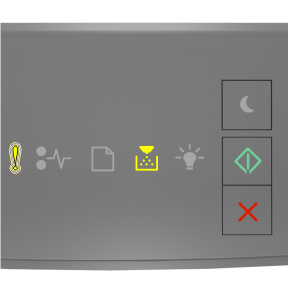
![Supplemental light sequence for Replace cartridge, 0 estimated pages remain [88.xy]](../resource/panel_lights_error_ready_on_jam_blinking_3.jpg)
 - 閃爍
- 閃爍 - 亮起
- 亮起![Supplemental light sequence for Replace cartridge, printer region mismatch [42.xy]](../resource/panel_lights_error_toner_on_load_blinking_3.jpg)
 - 閃爍
- 閃爍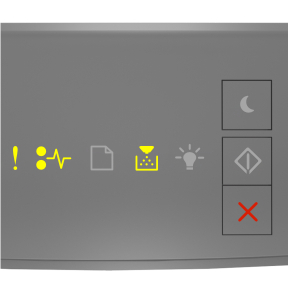
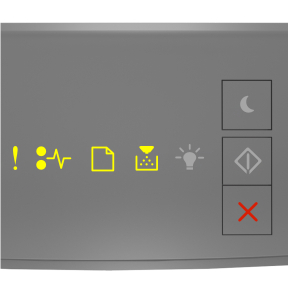
![Printer control panel light sequence for Imaging unit low [84.xy]](../resource/panel_lights_start_on_toner_blinking_3.jpg)
![Printer control panel light sequence for Imaging unit nearly low [84.xy]](../resource/panel_lights_error_slow_blink_toner_blinking_start_on_3.jpg)
![Printer control panel light sequence for Imaging unit very low [84.xy]](../resource/panel_lights_start_on_error_toner_blinking_3.jpg)
![Printer control panel light sequence for Replace imaging unit, 0 estimated pages remain [84.xy]](../resource/panel_lights_error_start_on_toner_blinking_3.jpg)
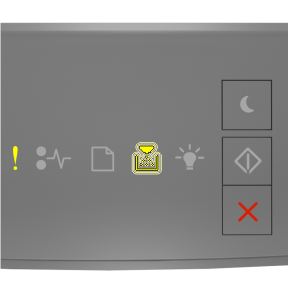
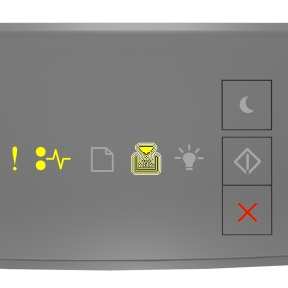
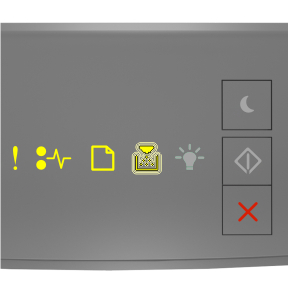
 和# 按鈕 15 秒。
和# 按鈕 15 秒。 及
及![Printer control panel light sequence for Incorrect paper size, open<nbspace/>[paper source]<nbspace/>[34]](../resource/panel_lights_error_start_on_3.jpg)
![Supplemental light sequence for Incorrect paper size, open [paper source] [34]](../resource/panel_lights_error_load_ready_start_on_3.jpg)
![Printer control panel light sequence for Load [paper source] with [custom type name]](../resource/panel_lights_load_start_on_3.jpg)
 來取消列印工作。
來取消列印工作。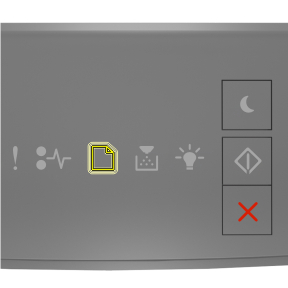
![Supplemental light sequence for Network [x] software error [54]](../resource/panel_lights_error_start_on_jam_blinking_3.jpg)
![Supplemental light sequence for Standard parallel port disabled [56]](../resource/panel_lights_error_start_on_jam_load_slow_blink_3.jpg)
![Supplemental light sequence for Standard network software error [54]](../resource/panel_lights_error_jam_start_on_3.jpg)
![Supplemental light sequence for Standard USB port disabled [56]](../resource/panel_lights_error_start_on_jam_load_blinking_3.jpg)
![Supplemental light sequence for Insufficient memory to collate job [37]](../resource/panel_lights_error_toner_start_on_3.jpg)
![Supplemental light sequence for Insufficient memory to support Resource Save feature [35]](../resource/panel_lights_error_start_on_ready_blinking_3.jpg)
![Supplemental light sequence for Memory full [38]](../resource/panel_lights_error_toner_ready_start_on_3.jpg)
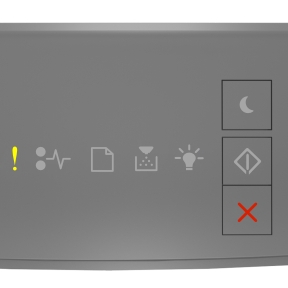
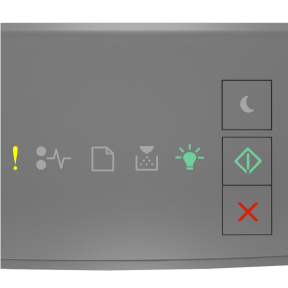
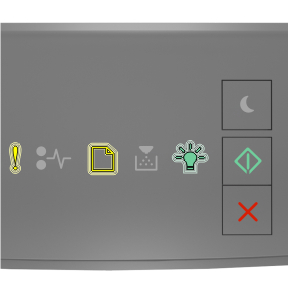
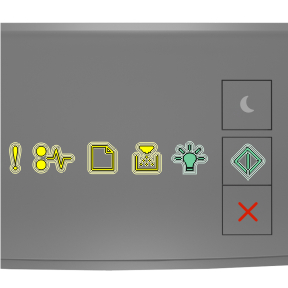
![Supplemental light sequence for Too many trays attached [58]](../resource/panel_lights_error_load_toner_start_on_3.jpg)